Книга: Excel. Трюки и эффекты
Создание меню на основе данных рабочего листа
Разделы на этой странице:
Создание меню на основе данных рабочего листа
Рассмотрим еще один способ создания пользовательского меню, которое будет отображаться на вкладке Надстройки. Характерной особенностью данного способа является то, что основой для формирования меню будут хранящиеся на рабочем листе данные.
В качестве исходных данных для создания пользовательского меню используем содержимое листа ЛистМеню (рис. 3.34).
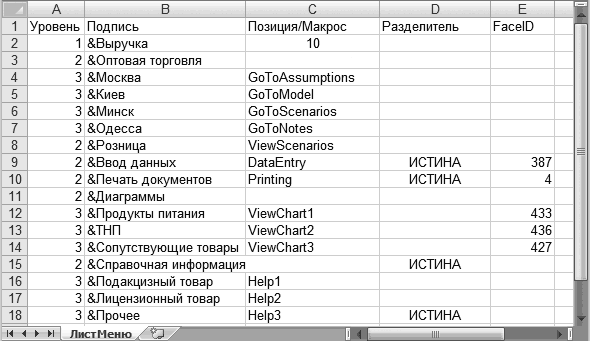
Рис. 3.34. Исходные данные
Теперь в модуле ЭтаКнига напишем такой код (листинг 3.92).
Листинг 3.92. Код в модуле ЭтаКнига
Sub Workbook_Open()
' Создание меню
Call CreateCustomMenu
End Sub
Sub Workbook_BeforeClose(Cancel As Boolean)
' Удаление меню перед закрытием книги
Call DeleteCustomMenu
End Sub
Следующий код (листинг 3.93) необходимо написать в стандартном модуле.
Листинг 3.93. Код в стандартном модуле
Sub CreateMenu()
Dim sheet As Worksheet ' Лист с описанием меню
Dim intRow As Integer ' Считываемая строка
Dim cbrpBar As CommandBarPopup ' Выпадающее меню
Dim objNewItem As Object ' Элемент меню cbrpBar
Dim objNewSubItem As Object ' Элемент подменю objNewItem
Dim intMenuLevel As Integer ' Уровень вложенности пункта меню
Dim strCaption As String ' Название пункта меню
Dim strAction As String ' Макрос пункта меню
Dim fIsDevider As Boolean ' Нужен разделитель
Dim intNextLevel As Integer ' Уровень вложенности следующего _
пункта меню
Dim strFaceID As String ' Номер значка пункта меню
' Расположение данных для меню
Set sheet = ThisWorkbook.Sheets(«ЛистМеню»)
' Удаление одноименного меню (при его наличии)
Call DeleteMenu
' Данные считываем со второй строки
intRow = 2
' Добавление меню
Do Until IsEmpty(sheet.Cells(intRow, 1))
' Считываем информацию о пункте меню
With sheet
' Уровень вложенности
intMenuLevel = .Cells(intRow, 1)
' Название
strCaption = .Cells(intRow, 2)
' Название макроса для меню
strAction = .Cells(intRow, 3)
' Нужен ли разделитель перед меню?
fIsDevider = .Cells(intRow, 4)
' Номер стандартного значка (если значок нужен)
strFaceID = .Cells(intRow, 5)
' Уровень вложенности следующего меню
intNextLevel = .Cells(intRow + 1, 1)
End With
' Создаем меню в зависимости от уровня его вложенности
Select Case intMenuLevel
Case 1
' Создаем меню
Set cbrpBar = Application.CommandBars(1). _
Controls.Add(Type:=msoControlPopup, _
Before:=strAction, _
Temporary:=True)
cbrpBar.Caption = strCaption
Case 2
' Создаем элемент меню
If intNextLevel = 3 Then
' Следующий элемент вложен в создаваемый, то есть _
создаем раскрывающееся подменю
Set objNewItem = _
cbrpBar.Controls.Add(Type:=msoControlPopup)
Else
' Создаем команду меню
Set objNewItem = _
cbrpBar.Controls.Add(Type:=msoControlButton)
objNewItem.OnAction = strAction
End If
' Установка названия нового пункта меню
objNewItem.Caption = strCaption
' Установка значка нового пункта меню (если нужно)
If strFaceID <> "" Then
objNewItem.FaceId = strFaceID
End If
' Если нужно, то добавим разделитель
If fIsDevider Then
objNewItem.BeginGroup = True
End If
Case 3
' Создание элемента подменю
Set objNewSubItem = _
objNewItem.Controls.Add(Type:=msoControlButton)
' Установка его названия
objNewSubItem.Caption = strCaption
' Назначение макроса (или команды)
objNewSubItem.OnAction = strAction
' Установка значка (если нужно)
If strFaceID <> "" Then
objNewSubItem.FaceId = strFaceID
End If
' Если нужно, то добавим разделитель
If fIsDevider Then
objNewSubItem.BeginGroup = True
End If
End Select
' Переход на следующую строку таблицы
intRow = intRow + 1
Loop
End Sub
Sub DeleteMenu()
Dim sheet As Worksheet ' Лист с описанием меню
Dim intRow As Integer ' Считываемая строка
Dim strCaption As String ' Название меню
Set sheet = ThisWorkbook.Sheets(«ЛистМеню»)
' Данные начинаются со второй строки
intRow = 2
' Считываем данные, пока есть значения в столбце "A", _
и удаляем созданные ранее меню (с уровнем вложенности 1)
On Error Resume Next
Do Until IsEmpty(sheet.Cells(intRow, 1))
If sheet.Cells(intRow, 1) = 1 Then
strCaption = sheet.Cells(intRow, 2)
Application.CommandBars(1).Controls(strCaption).Delete
End If
intRow = intRow + 1
Loop
On Error GoTo 0
End Sub
После того как данный код написан, в окне выбора макросов появятся макросы CreateMenu и DeleteMflenu – соответственно для создания и удаления пользовательского меню. Для удобства работы можно назначить каждому макросу кнопки.
Пользовательское меню, созданное на основании приведенных на рис. 3.34 исходных данных, показано на рис. 3.35.
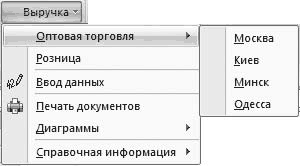
Рис. 3.35. Пользовательское меню Выручка
Новое меню будет автоматически формироваться при каждом открытии рабочей книги и удаляться при ее закрытии.
- Подсчет количества открытий файла
- Получение «закрытой» информации
- Произвольный текст в строке состояния
- Быстрое изменение заголовка окна
- Ввод данных с помощью диалогового окна
- Применение функции без ввода ее в ячейку
- Скрытие строк и столбцов от посторонних
- Быстрое выделение ячеек, расположенных через интервал
- Определение количества ячеек в диапазоне и суммы их значений
- Подсчет именованных объектов
- Быстрый поиск курсора
- Поиск начала и окончания диапазона, содержащего данные
- Трюки с примечаниями
- Дополнение панели инструментов
- Примеры создания панелей инструментов
- Формирование пользовательского меню
- Проверка наличия файла по указанному пути
- Автоматизация удаления файлов
- Перечень имен листов в виде гиперссылок
- Удаление пустых строк на рабочем листе
- Запись текущих данных в текстовый файл
- Экспорт и импорт данных
- Одновременное умножение всех данных диапазона
- Преобразование таблицы Excel в HTML-формат
- Поиск данных нештатными средствами
- Включение автофильтра с помощью макроса
- Трюки с форматированием
- Вывод информации о текущем документе
- Вывод результата расчетов в отдельном окне
- Вывод разрешения монитора
- Что открыто в данный момент?
- Создание бегущей строки
- Мигающая ячейка
- Вращающиеся автофигуры
- Вызов таблицы цветов
- Создание калькулятора
- Еще о создании пользовательских меню
- Склонение фамилии, имени и отчества
- Получение информации об используемом принтере
- Вывод текущей даты и времени
- Автоматическое создание документов Word на основе табличных данных Excel
- Создание списка панелей инструментов и контекстных меню
- Создание списка пунктов главного меню Excel
- Создание списка пунктов контекстных меню
- Отображение панели инструментов при определенном условии
- Скрытие и отображение панелей инструментов
- Создание меню на основе данных рабочего листа
- Создание контекстного меню
- Просмотр содержимого папки
- Получение информации о состоянии дисков
- Расчет среднего арифметического
- Вывод списка доступных шрифтов
- Создание раскрывающегося списка
- Добавление команды на вкладку
- Резервное копирование базы данных InterBase
- Firebird РУКОВОДСТВО РАЗРАБОТЧИКА БАЗ ДАННЫХ
- Резервное копирование многофайловых баз данных
- Восстановление из резервных копий многофайловых баз данных
- Владелец базы данных
- ЧАСТЬ IV. База данных и ее объекты.
- Перевод базы данных InterBase 6.x на 3-й диалект
- Типы данных для работы с датой и временем
- Практическая работа 53. Запуск Access. Работа с объектами базы данных
- Обзор основных причин повреждения базы данных
- Ошибки проектирования базы данных
- Профилактика повреждений баз данных InterBase




